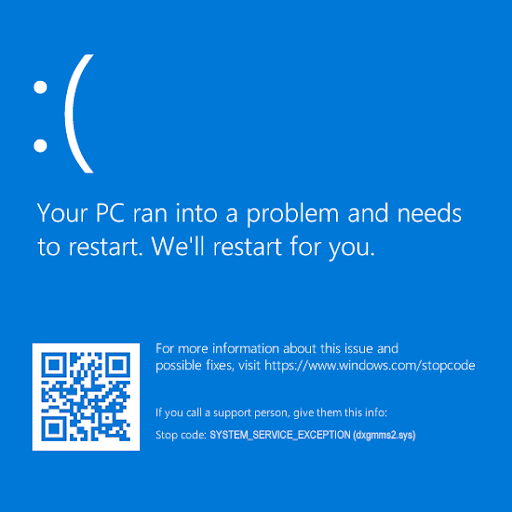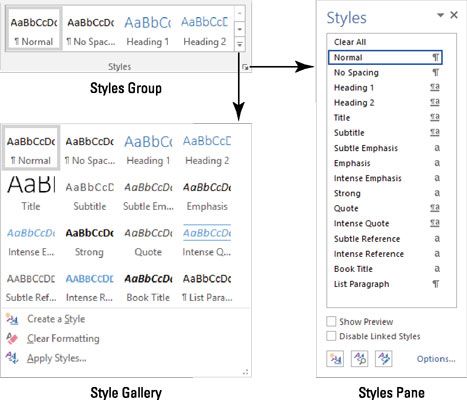Si no trobeu les aplicacions d’Office al vostre Windows 10, a continuació, aquí teniu algunes maneres de trobar i obrir aquestes aplicacions per al vostre ús. Per començar, aneu a Començar pantalla. Aquests són els passos per fer la resta.
Com es pot trobar l’aplicació d’Office a Windows 10
Passos:
- Seleccioneu Començar i comenceu a escriure el nom de l'aplicació, per exemple, Word, Excel o Powerpoint. La cerca s'obrirà automàticament quan comenceu a escriure. Quan l'aplicació aparegui als resultats de la cerca, podeu fer clic a l'aplicació per obrir-la.

com arreglar la configuració d'IP Ethernet
2. Per obrir Office 365, Office 2016 o Office 2019, aneu a Començar i desplaceu-vos per l'aplicació d'Office que es mostra. Per exemple, Word o Excel.
Windows 10 arrenca fins a l'última bona configuració coneguda
Nota: Si voleu obrir les vostres aplicacions d'Office més ràpidament, podeu fixar-les a la pantalla d'inici o a l'escriptori de l'ordinador. A continuació, feu clic amb el botó dret al nom de totes les aplicacions i seleccioneu qualsevol dels dos Fixa a la barra de tasques o bé Clica per començar.

Nota:
- Amb Windows 10, si teniu més de 512 aplicacions al vostre fitxer Totes les aplicacions, és possible que no pugueu veure dreceres d'aplicacions en aquesta llista, ja sigui al menú Inici o fins i tot quan utilitzeu la funció de cerca.
- Tanmateix, aquest problema s'ha corregit a Windows 10 Actualització de novembre , que es descarregarà automàticament a l'ordinador i s'instal·larà quan estigui disponible. Si encara no teniu accés a l’actualització, podeu consultar aquestes preguntes més freqüents per obtenir un mètode manual per comprovar-ne l’actualització.
Si us falten aplicacions Totes les aplicacions encèsWindows 10 A continuació, aquí teniu algunes solucions que podeu provar per corregir aquest problema.
com formatar Windows 10 amb usb
Fixeu un programa a l'escriptori o a la barra de tasques perquè pugueu localitzar-lo fàcilment.
- Obriu un document ja existent, com ara un full de càlcul o una presentació, a l’ordinador i obriu-lo.
- Un cop hàgiu obert aquest document, podeu fer clic amb el botó dret a la barra de tasques i triar l'opció Fixeu aquest programa a la barra de tasques.
Creeu un document completament nou
- Feu clic amb el botó dret a l'escriptori per obrir el fitxer menú
- A continuació, podeu triar l’opció Nou, i, a continuació, trieu una aplicació per al document específic que vulgueu crear, com ara un document de Microsoft.
- El fitxer nou hauria d'aparèixer a la pantalla de l'escriptori i, a continuació, podeu fer-ho feu doble clic per obrir-lo.
- Després d'obrir l'aplicació, podeu fer clic amb el botó dret a la barra de tasques i triar Fixeu aquest programa a la barra de tasques.
Creeu una drecera a l'escriptori per reduir el temps.
- En primer lloc, aneu a Començar i feu clic a Explorador de fitxers.
- A continuació, aneu a Oficina 16 carpeta
- A continuació, haureu de trobar la carpeta Office per a la qual voleu crear una drecera. Alguns exemples inclouen Excel, Powerpoint, OneNote, Perspectiva , etc.
- A continuació, podeu fer clic amb el botó dret del ratolí al programa i triar l'opció Crear accès directe.
- Seleccioneu Sí al quadre de missatge que apareix.
- A continuació, es pot crear una drecera al programa que heu seleccionat.
També podeu esbrinar quantes aplicacions hi ha instal·lades actualment a l’ordinador. Haureu d'executar un script PowerShell.
- Comenceu al Començar menú i escriviu al quadre de cerca: Windows PowerShell
- A continuació, a la finestra del Windows Powershell, escriviu Aplicacions d'inici | mesureu i premeu Retorn
- Apareixerà un número al costat de Compta i aquest és el nombre d'aplicacions que heu instal·lat.
Si busqueu una empresa de programari en la qual pugueu confiar en la integritat i les pràctiques empresarials honestes, no busqueu més que . Som un soci certificat per Microsoft i una empresa acreditada per BBB que es preocupa per oferir als nostres clients una experiència fiable i satisfactòria sobre els productes de programari que necessiten. Estarem amb vosaltres abans, durant i després de totes les vendes.
Aquesta és la nostra garantia de programari de 360 graus. Llavors, què estàs esperant? Truqueu-nos avui al +1 877 315 1713 o envieu un correu electrònic a sales@softwarekeep.com. També podeu contactar-nos mitjançant el xat en directe.